วิธีอัพเดทเฟิร์มแวร์ของกล้องใน Android Samsung Galaxy

ใน Froyo ล่าสุด Android 2.2อัปเดต 1 ครั้ง Samsung เปิดตัวรุ่นที่ผิดปกติ สิ่งนี้ส่งผลให้เกิดปัญหามากมายสำหรับบางคนและน้อยสำหรับคนอื่น ๆ คล้ายกันอย่างมากแม้ว่ากล้องวิดีโอจะหยุดทำงานหรือไม่แน่นอนสำหรับผู้ใช้ที่มีรุ่น Epic 4G
โชคดีที่ Samsung เปิดตัวการอัพเดตเฟิร์มแวร์เฉพาะกล้องซึ่งส่วนใหญ่ควรแก้ไขปัญหานี้ ฉันพูดว่า "ส่วนใหญ่" เพราะกล้องยังช้าอยู่เล็กน้อย แต่ฉันยืนยันว่ามันใช้งานได้แล้ว
เอาล่ะมาอัพเดทกันเลย!
ขั้นตอนที่ 1
บนหน้าจอหลักของคุณ แตะเบา ๆ คน ลิ้นชักแอป. หนึ่งครั้งในลิ้นชักแอป แตะเบา ๆ คน กล้อง แอพพลิเคชั่น.
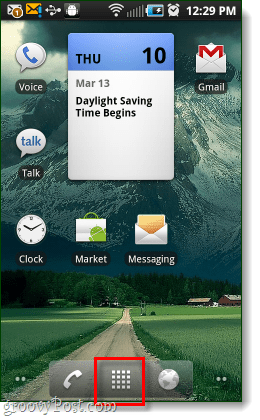
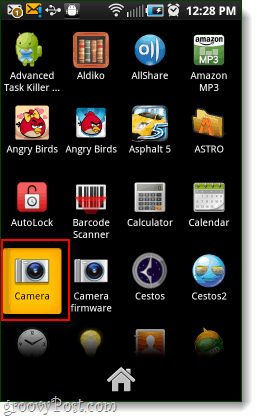
ขั้นตอนที่ 2
ในแอพกล้อง แตะเบา ๆ คน การตั้งค่า ปุ่มที่ด้านล่างซ้าย* * * *
* * * *หากปุ่มนี้ไม่ปรากฏให้เห็นคลิกลูกศรด้านข้างเพื่อให้เลื่อนออก
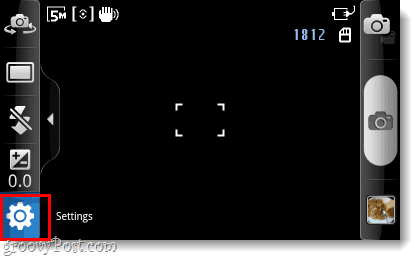
ในการตั้งค่ากล้อง แตะเบา ๆ คน ประแจ แท็บแล้ว แตะเบา ๆ คน ลูกศรชี้ลง แล้ว แตะเบา ๆ คน ตรวจสอบเฟิร์มแวร์ ปุ่ม.
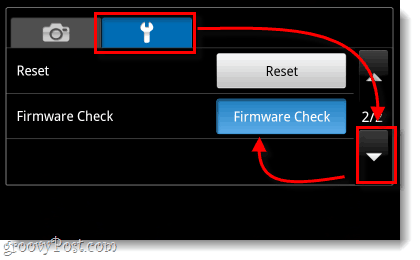
ขั้นตอนที่ 3
ตอนนี้ในที่สุด - คุณจะอยู่บนหน้าจออัปเดตเฟิร์มแวร์ สิ่งแรกที่ต้องทำคือ แตะเบา ๆ ตรวจสอบเวอร์ชั่นตามเครือข่าย. คุณจะเห็นพรอมต์เล็ก ๆ ปรากฏขึ้นว่า "มันจะเกิดขึ้นค่าธรรมเนียมเพิ่มเติม คุณจะทำต่อไปหรือไม่” แตะเบา ๆ ใช่.
เกี่ยวกับค่าธรรมเนียมไม่มีค่าธรรมเนียม: นอกจากความจริงที่ว่ามันถูกเขียนขึ้นอย่างสมบูรณ์ภาษาอังกฤษที่แตกสลาย (Samsung มาจากเกาหลีหลังจากทั้งหมด) ฉันไม่รู้ว่าสิ่งนี้พูดถึงอะไร ไม่มีที่ไหนจะบันทึกอะไรเกี่ยวกับราคาและฉันไม่เคยได้ยินใครเลยที่ถูกเรียกเก็บเงินค่าโทรศัพท์ของพวกเขาสำหรับสิ่งนี้ คุณไม่ต้องให้ข้อมูลบัตรเครดิตกับ Samsung ดังนั้นฉันคิดว่ามันเป็นเพียงเศษเสี้ยวของซอฟต์แวร์ที่ไม่ควรอยู่ที่นั่น
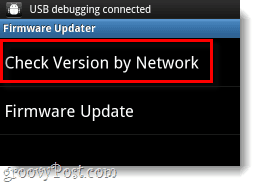
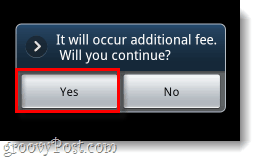
เมื่อคุณตรวจสอบเวอร์ชั่นตามเครือข่ายเสร็จแล้วคุณสามารถดำเนินการตามจริงได้ อัพเดตเฟิร์มแวร์. คุณจะเห็นหน้าต่างค่าธรรมเนียมปลอมตัวเดียวกันอีกครั้ง แตะเบา ๆ ใช่.
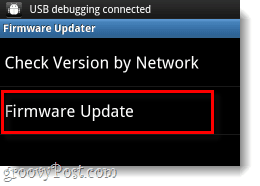
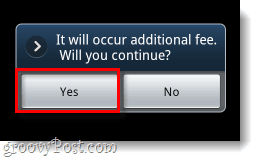
ขั้นตอนที่ 4
โทรศัพท์ของคุณจะเชื่อมต่อกับเครือข่าย Samsung ที่คลุมเครือและจะให้รายละเอียดแอปที่เรียกว่า CameraFirmware_OZ แตะเบา ๆ ส้ม ติดตั้งและจากนั้นในหน้าจอถัดไป แตะเบา ๆ ติดตั้ง อีกครั้ง
บันทึก: การอนุญาตที่แอปพลิเคชันร้องขอคือการอนุญาตเดียวกันกับที่กล้องของคุณมีอยู่; ไม่มีจุดหมายที่จะถามจริงๆ ...
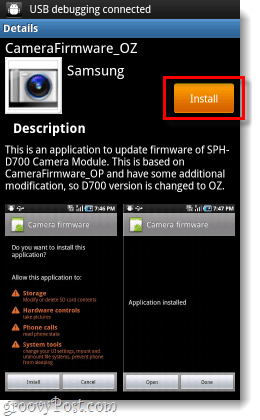
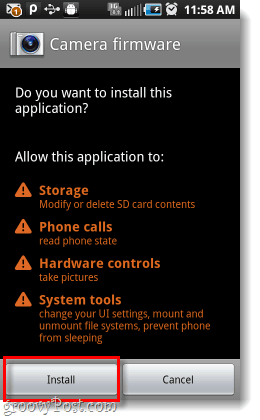
ขั้นตอนที่ 5
การเตือน: ก่อนที่คุณจะเริ่มขั้นตอนนี้ให้แน่ใจว่าโทรศัพท์ของคุณเหมาะสม อายุแบตเตอรี่หรือถูกเสียบเข้ากับที่ชาร์จ หากโทรศัพท์ของคุณปิดระหว่างการติดตั้งเฟิร์มแวร์ของกล้องมันอาจทำให้กล้องของคุณไม่สามารถใช้งานได้
เมื่อติดตั้งแอพกล้องเฟิร์มแวร์เราสามารถใช้เพื่อติดตั้งเฟิร์มแวร์ตัวจริงได้แล้ว แตะเบา ๆ เปิด จากภายในแอพกล้องเฟิร์มแวร์แล้วการติดตั้งจะเริ่มขึ้น เวลาในการตั้งค่าทั้งหมดควรจะประมาณ 3 นาที
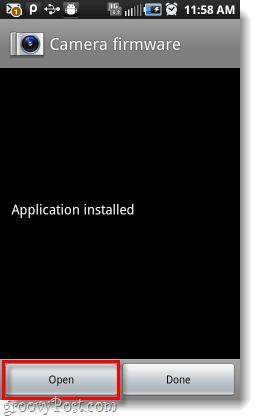
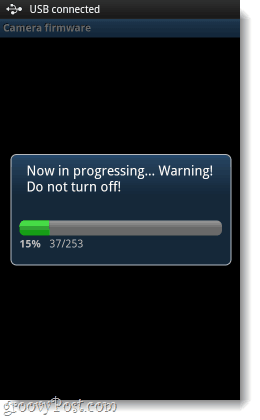
ขั้นตอนที่ 6
เมื่อเฟิร์มแวร์อัปเดตเสร็จแล้วคุณจะเห็นหน้าต่างความสำเร็จเล็ก ๆ แตะเบา ๆ ตกลง และแอพโทรศัพท์ของคุณจะรีบูตตัวเอง เมื่อคุณติดตั้งเฟิร์มแวร์เรียบร้อยแล้วแอพกล้องเฟิร์มแวร์จะถามว่าคุณต้องการถอนการติดตั้งตัวเองหรือไม่ เนื่องจากเราไม่ต้องการมันอีกต่อไปทำไมไม่ แตะเบา ๆ ตกลง.
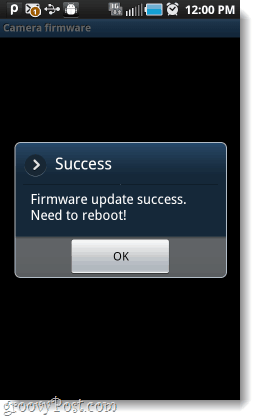
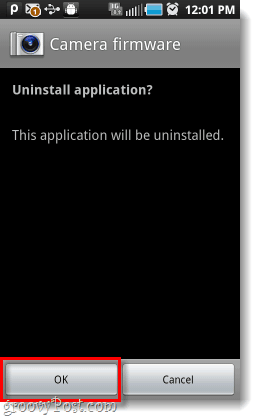
ทำ!
ตอนนี้ Samsung Galaxy ของคุณควรมีเฟิร์มแวร์กล้องที่อัปเดตแล้ว สิ่งนี้อาจไม่ อย่างสมบูรณ์ แก้ไขปัญหาอัตราเฟรม แต่จะช่วยได้ สิ่งนี้ควรป้องกันการบันทึกของคุณไม่ให้หยุดทำงานทันทีในระหว่างการจับ
บางทีผู้ผลิตโทรศัพท์สักวันหนึ่งอาจได้รับบันทึก:“คุณเป็น บริษัท ฮาร์ดแวร์เพียงสร้างโทรศัพท์ ให้ บริษัท ซอฟต์แวร์ (Google) จัดการซอฟต์แวร์ทั้งหมด”
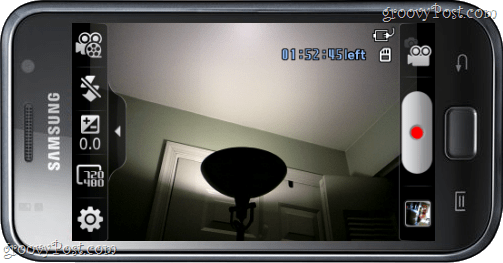









ทิ้งข้อความไว้